여러 레이어를 다루는 것은 빠르게 혼란스러워질 수 있습니다. 특히 포토샵 엘리먼트와 같은 프로그램에서 더욱 그렇습니다. 더 나은 개요를 유지하고 작업 흐름을 효율적으로 만들기 위해, 레이어를 의미 있게 통합하는 올바른 단계를 아는 것이 중요합니다. 여기서는 레이어를 효율적으로 묶고 프로젝트를 깔끔하게 유지할 수 있는 다양한 방법을 보여드리겠습니다.
주요 통찰력
- 레이어의 수를 줄여 보기 쉽게 만들기 위해 레이어를 단일 레이어로 통합할 수 있습니다.
- 보이는 레이어 감소, 선택된 레이어 병합 및 모든 보이는 콘텐츠로 새 레이어 만들기와 같은 여러 방법을 통해 작업할 수 있습니다.
- 레이어를 통합하면 나중에 개별 레이어를 편집할 수 있는 가능성이 제한됩니다.
단계별 안내
레이어 패널의 기본 구성
레이어 통합을 시작하기 전에 레이어 패널에서 현재 레이아웃에 대한 간단한 개요를 얻는 것이 유용합니다. 배경 이미지가 있나요? 이미 몇 가지 수정 작업을 수행했나요? 올바른 결정을 내리기 위해 관련 레이어를 모두 주시하고 있는지 확인하세요.
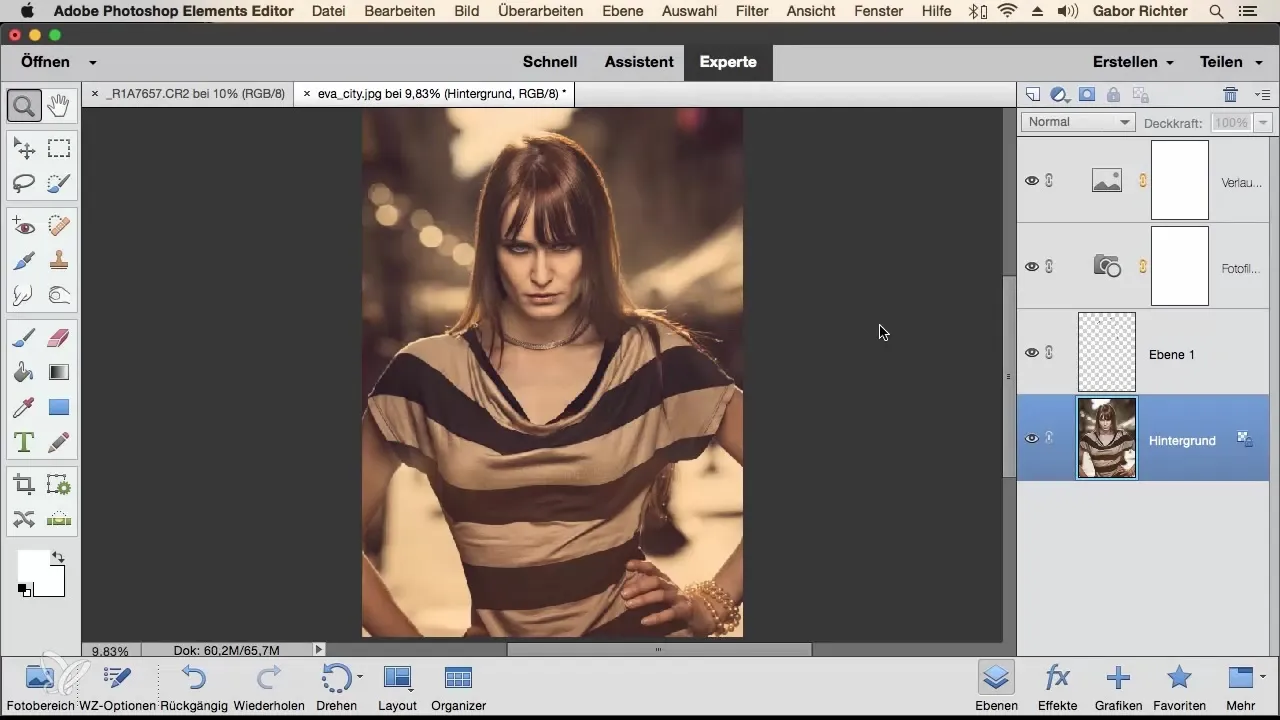
모든 레이어를 하나로 줄이기
여러 레이어가 더 이상 필요하지 않고 단일 레이어로 통합하려고 한다면, 이는 아주 간단합니다. 패널의 레이어 중 하나를 마우스 오른쪽 버튼으로 클릭하고 "배경 레이어 줄이기"를 선택하세요. 이 방법은 목록의 모든 레이어를 통합하여 단일 레이어만 남깁니다.
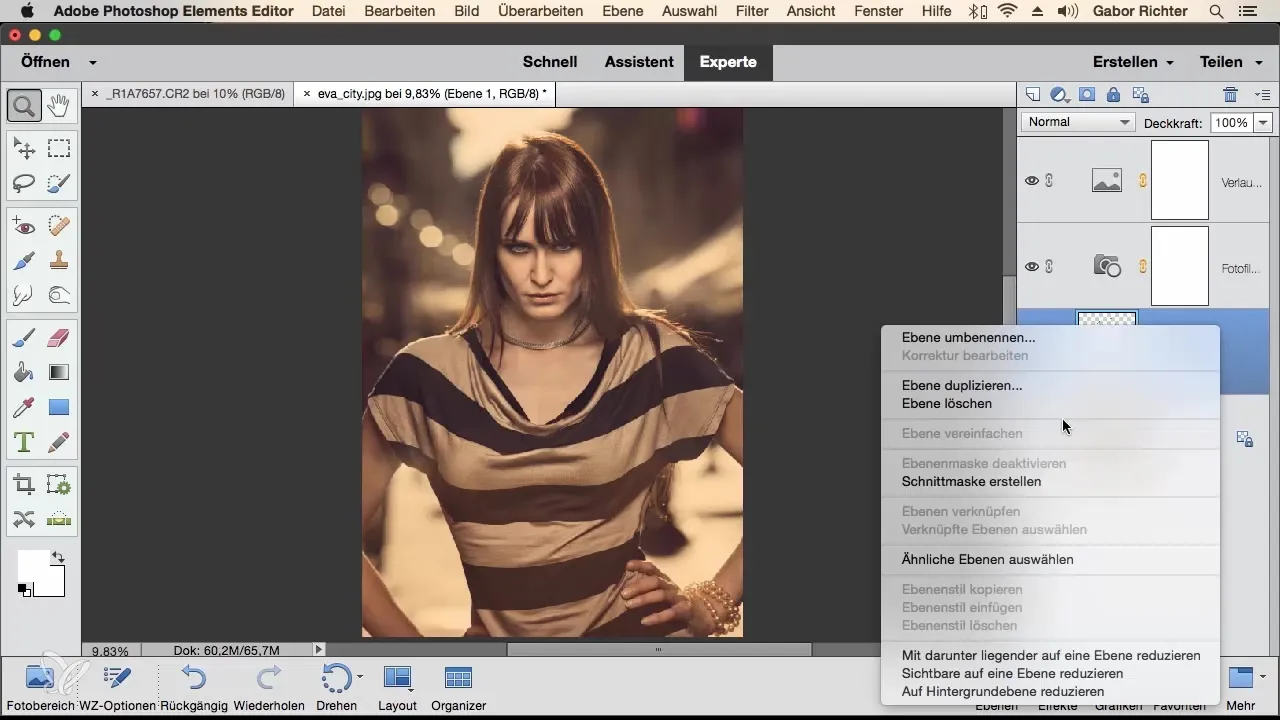
그러나 이 단계 이후에는 이제 모든 요소가 서로 연결되어 있으므로 개별 요소에 대한 영향을 미칠 수 없다는 점을 중요하게 기억하세요. 따라서 더 많은 유연성이 필요하다면 이 방법을 피하는 것이 좋습니다.
특정 레이어 통합
특정 레이어만 통합하고 싶다면, 예를 들어 수정 레이어와 그 아래에 있는 픽셀 레이어를 통합하려면 아래 레이어를 선택한 상태에서 Shift 키를 누르고 두 번째 레이어를 선택하세요. 그런 다음 마우스 오른쪽 버튼을 클릭하고 "하나의 레이어로 줄이기"를 선택하세요. 이렇게 하면 다른 레이어는 변경되지 않습니다.
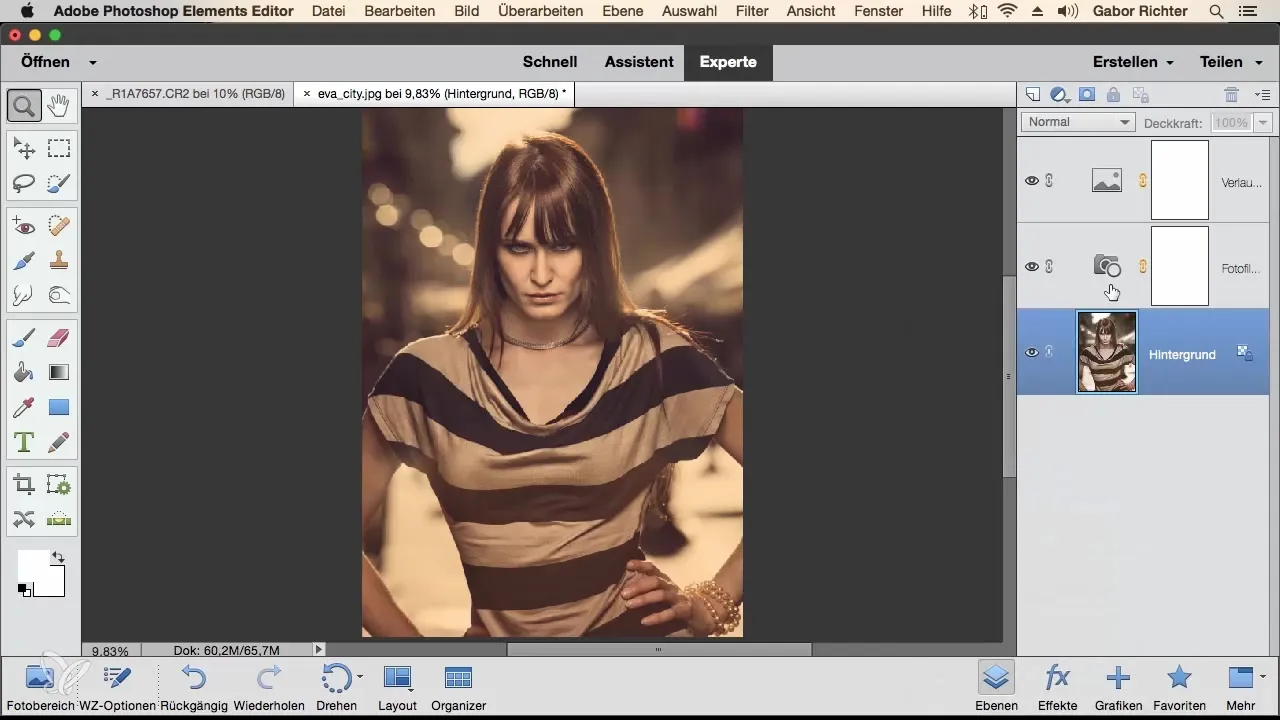
이후 한 단계 뒤로 가고 싶다면, Undo 기능 (Command + Z)으로 간단히 해결할 수 있습니다.
보이는 레이어 통합
추가 방법으로는 보이는 레이어만 통합하고 보이지 않는 레이어는 그대로 유지하는 것입니다. 레이어 중 하나를 마우스 오른쪽 버튼으로 클릭하고 "보이는 것을 하나의 레이어로 줄이기"를 선택하세요. 그러면 포토샵이 모든 보이는 레이어를 하나의 새 레이어로 통합하고, 보이지 않는 레이어는 영향을 받지 않습니다.
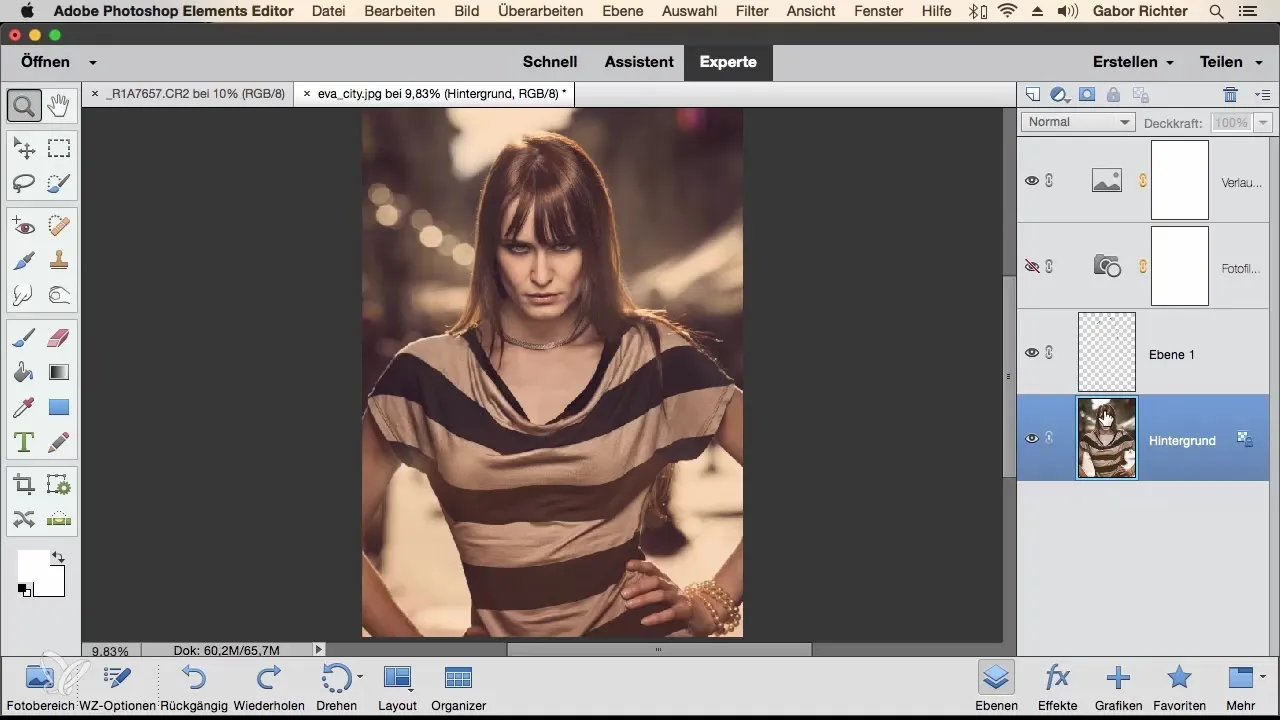
모든 보이는 레이어를 새 레이어로 가져오기
모든 보이는 레이어를 새로 별도의 레이어로 통합하고 싶다면, 상단 레이어에 위치해야 합니다. 그런 다음 단축키 Command + Alt + Shift + E (Windows에서는 Control + Alt + Shift + E)를 누르세요. 그러면 모든 보이는 레이어의 내용을 가진 새로운 레이어가 생성됩니다.
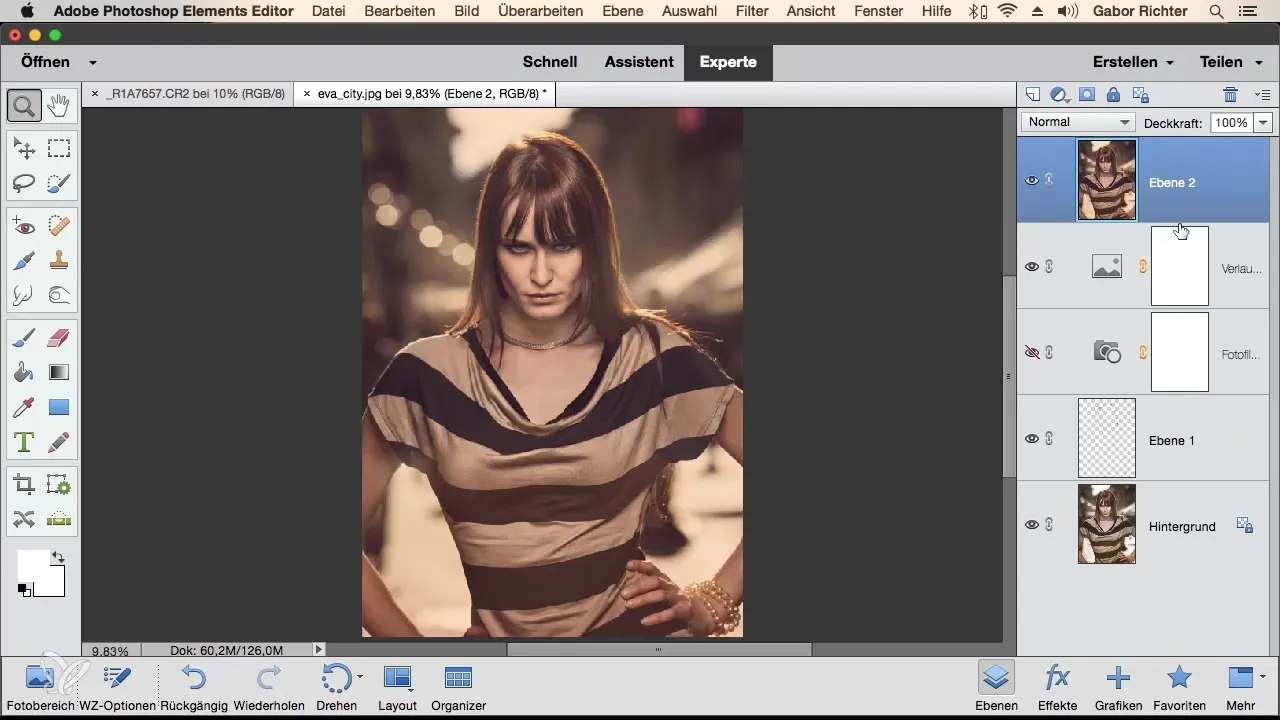
레이어 패널의 상단 레이어에 실제로 위치하고 있다는 점에 유의하세요. 이는 통합이 제대로 작동하는 데 결정적입니다.
요약 – 포토샵 엘리먼트에서 레이어 통합하기
포토샵 엘리먼트에서 레이어를 통합하면 작업 공간을 깨끗하고 조직적으로 유지하는 데 도움이 됩니다. 여러 레이어를 하나의 단위로 통합하거나 특정 레이어만 선택하더라도, 소개된 방법은 필요한 도구를 제공합니다.
자주 묻는 질문
모든 레이어를 한 번에 어떻게 통합할 수 있나요?레이어를 마우스 오른쪽 버튼으로 클릭하고 "배경 레이어 줄이기"를 선택하여 가능합니다.
통합할 때 보이지 않는 레이어는 어떻게 되나요?보이지 않는 레이어는 보이는 레이어만 통합할 때 변하지 않습니다.
실수로 한 단계 뒤로 가고 싶다면 어떻게 하나요?단축키 Command + Z (Windows에서는 Ctrl + Z)를 사용하여 마지막 단계를 되돌릴 수 있습니다.
여러 특정 레이어를 동시에 통합할 수 있나요?네, Shift 키를 누른 채로 원하는 레이어를 선택한 다음 마우스 오른쪽 버튼을 클릭하여 통합하세요.


